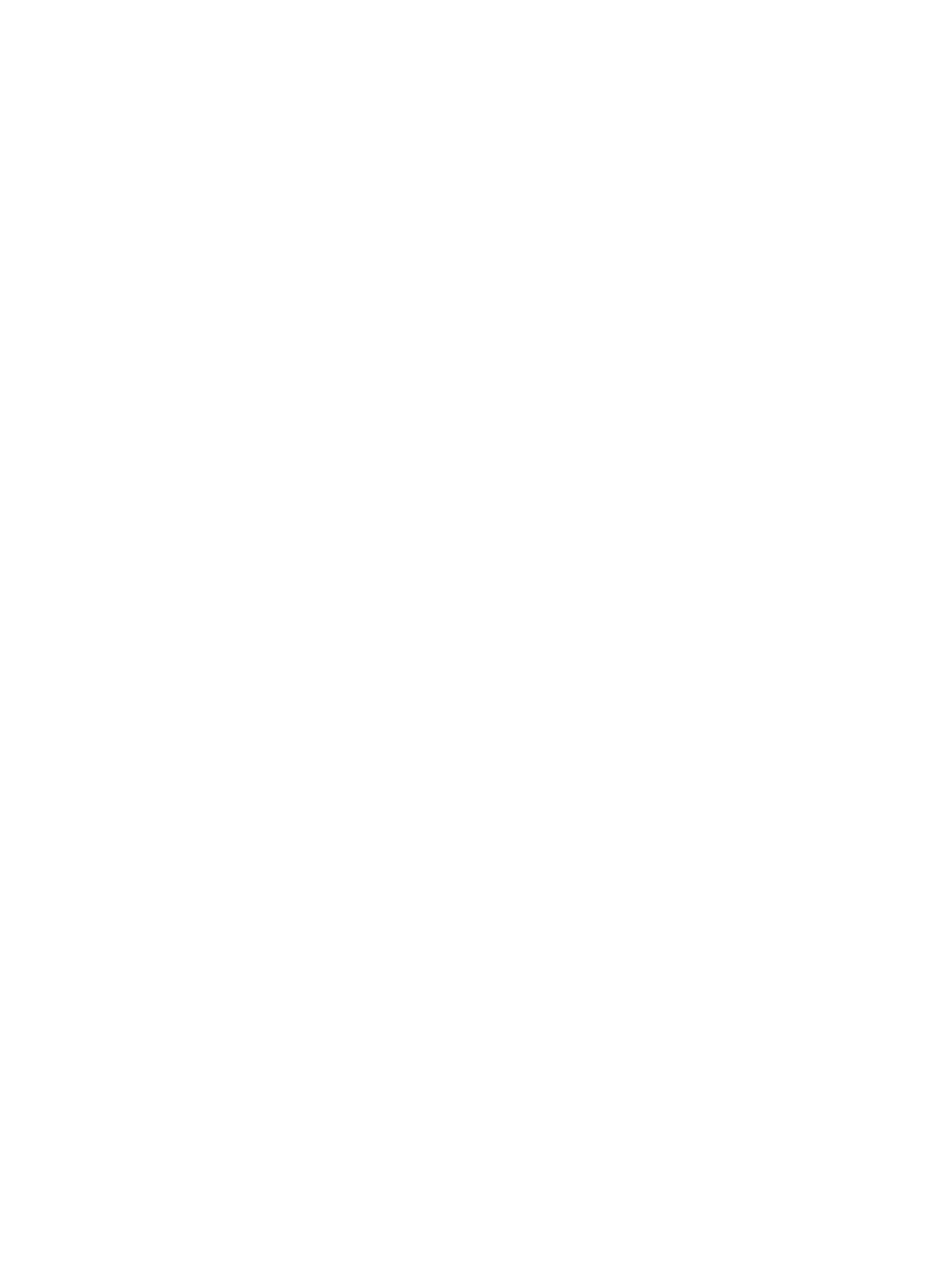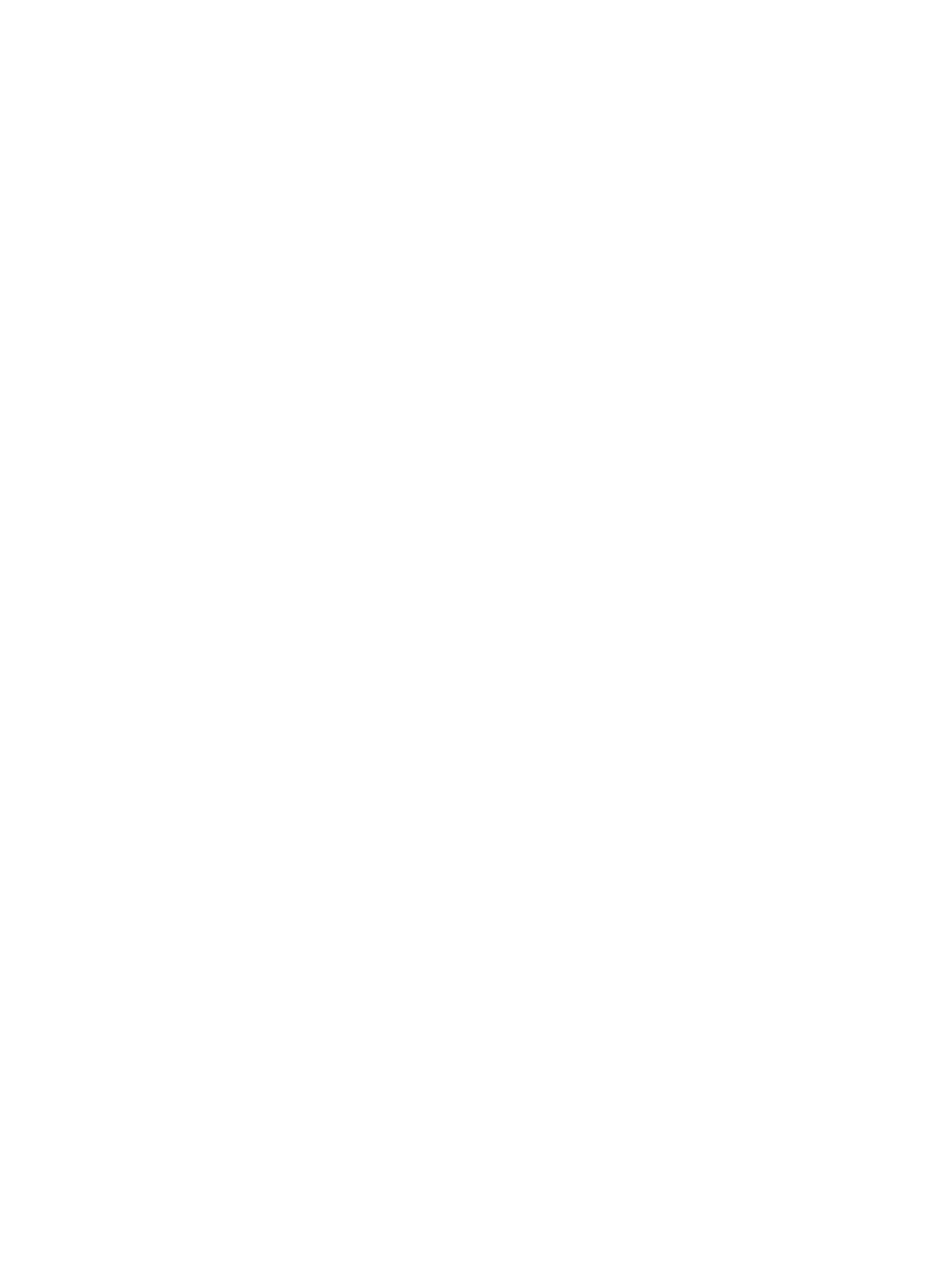
ローカライズされていないメッセージが AppAssure Core および AppAssure イベントログに
表示されることがある......................................................................................................................... 16
Recovery and Update Utility ビルド 99 で不具合が発生する ............................................................17
アプライアンス タブの Remount volumes(ボリュームの再マウント)ボタンがリポジトリボ
リュームを再マウントしない...............................................................................................................17
プロビジョニング ページでボリュームを再マウントしているときに、エラーが発生した新規ジ
ョブのステータスが作成される。.......................................................................................................18
AppAssure Core アップグレードを手動で実行すると失敗する......................................................... 18
USB ドライブから起動すると、Windows Recovery Wizard で Appliance を回復できない............. 19
ハードドライブが MD1400 エンクロージャから取り外された後でディスクステータスが正し
く表示されない.................................................................................................................................... 19
Recovery and Update Utility 実行中、Dell DL Appliance アプリケーションがエラーを伴って失
敗する...................................................................................................................................................19
アプライアンスの再起動時、ランダムなドライブ文字がリポジトリ VD に割り当てられる............ 19
Recovery and Update Utility(バージョン # 184)アップグレードと工場出荷時設定への復元の
実行後に両方のコントローラの再マウントに失敗する。..................................................................20
ホスト名に下線を使用しない..............................................................................................................20
RASR USB キーの作成中にエラーが表示される................................................................................. 20
アプライアンス タブでのポリシー表示の応答が遅い.........................................................................21
アプライアンスのホスト名を設定してドメインに追加する時にエラーが表示される.......................21
RASR USB ドライブが生成されていない場合、Appliance(アプライアンス)タブの状態が黄色
で表示される........................................................................................................................................21
Appliance(アプライアンス)タブにコンテンツがない.....................................................................21
DL アプライアンスログの収集中に「Collecting...(収集中...)」というメッセージが画面に表示
されたままになる................................................................................................................................ 22
Appliance(アプライアンス)タブが機能しなくなる........................................................................22
エクスポートの実行中に、仮想スタンバイ用の VM 操作ボタンがアクティブになる.......................22
Hyper - V のステータスがオフラインに変わると ESX ( i )でのハイパーバイザのステータス情
報がオフラインと表示される .............................................................................................................22
RAID 5 以外の構成がアプライアンスでサポートされていない..........................................................23
誤った RUU をインストールすると DL Appliance の機能が停止する............................................... 23
AppAssure Appliance Configuration Wizard(AppAssure アプライアンス設定ウィザード)が完
了しない...............................................................................................................................................23
OpenManage Server Administrator サービスが無効のとき、AppAssure Appliance
Configuration Wizard(AppAssure Appliance 設定ウィザード)で間違ったメッセージが表示さ
れる...................................................................................................................................................... 23
OpenManage Server Administrator の問題........................................................................................ 24
OpenManage Server Administrator が正しくインストールされない................................................24
OpenManage Server Administrator がステータスのアップデートに失敗する................................. 24
Recovery and Update Utility の完了に時間がかかる..........................................................................24
AppAssure のデスクトップショートカットがドメインユーザーに表示されない..............................25
ホスト名を変更しても Core Console ショートカットがアップデートされない.............................. 25
4